Você está preocupado que seu vídeo no Instagram esteja de lado?
Existem algumas razões possíveis pelas quais seu vídeo do Instagram está de lado. Uma opção é que você carregou o vídeo com a rotação errada. Outra possibilidade é que você tenha feito o vídeo com a câmera do seu telefone na orientação errada. Finalmente, o Instagram pode não ter sido capaz de detectar a orientação adequada do vídeo, fazendo com que ele seja mostrado de lado.
Por que o Instagram continua invertendo meu vídeo?
Como o Instagram foi criado para exibir vídeos no modo paisagem, ele pode estar virando seus vídeos para os lados. Isso indica que o vídeo será girado para ser mais largo do que alto, que é a orientação padrão do vídeo.
Então, quando você publica um vídeo vertical no Stories do Instagram a partir do rolo da câmera, ele é automaticamente cortado para uma proporção de 9:16. Como a câmera do calular não alterou automaticamente a orientação antes de você começar a filmar, os filmes filmados horizontalmente às vezes podem ser postados de lado.
Como Girar Vídeos para o Instagram?
Atualmente, os indivíduos optam por capturar filmes utilizando câmeras de alta resolução em vez de grandes câmeras de vídeo em dispositivos móveis. No entanto, você pode ignorar a orientação do vídeo, resultando em uma gravação completamente invertida.
Não se assuste! Você pode facilmente restaurar o vídeo ao seu estado original usando vários programas gratuitos (em vez de virar o pescoço para assistir ao vídeo). Aqui estão algumas ferramentas básicas para girar, inverter e transformar seus vídeos (opções baseadas em software e na Web).
Muitos aplicativos e softwares podem ser usados para girar vídeos, mas entre todos eles, o Filmora é um dos softwares altamente recomendados.
1. Filmora:
No Filmora, você pode girar seu filme para qualquer ângulo que escolher. Você também pode aumentar ou cortar rapidamente as partes de vídeo que não deseja assistir. Proporções predefinidas, como 16:9, 9:16, 4:5, 1:1 e outras, também estão incluídas para ajudá-lo a encontrar facilmente a melhor proporção para o YouTube, Instagram e outros sites. Mas, primeiro, vamos ver como mudar a orientação de um vídeo no Filmora.
Passo 1: Importar o vídeo
Inicie o Filmora e arraste o vídeo para a linha do tempo.
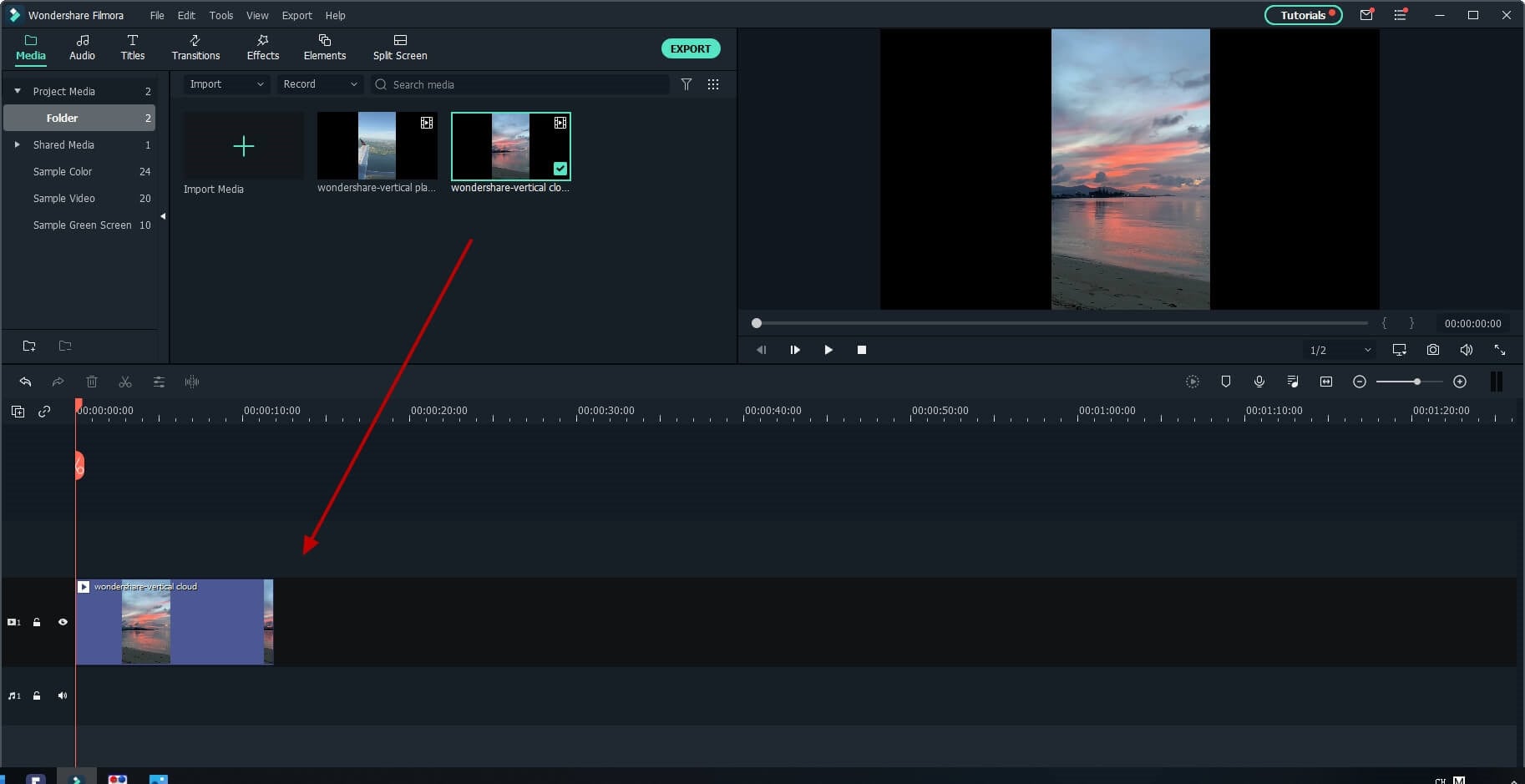
Passo 2: Girar o vídeo
Clique duas vezes no clipe de vídeo na linha do tempo para abrir a janela de edição de vídeo. No menu "Transformar", procure a opção "Girar". Você pode alterar o valor de rotação deslizando o controle deslizante ou inserindo um determinado valor. É possível girar até 360°. Por exemplo, se você quiser girar esse clipe 90 graus, escreva "90" na caixa e o clipe de vídeo será girado.
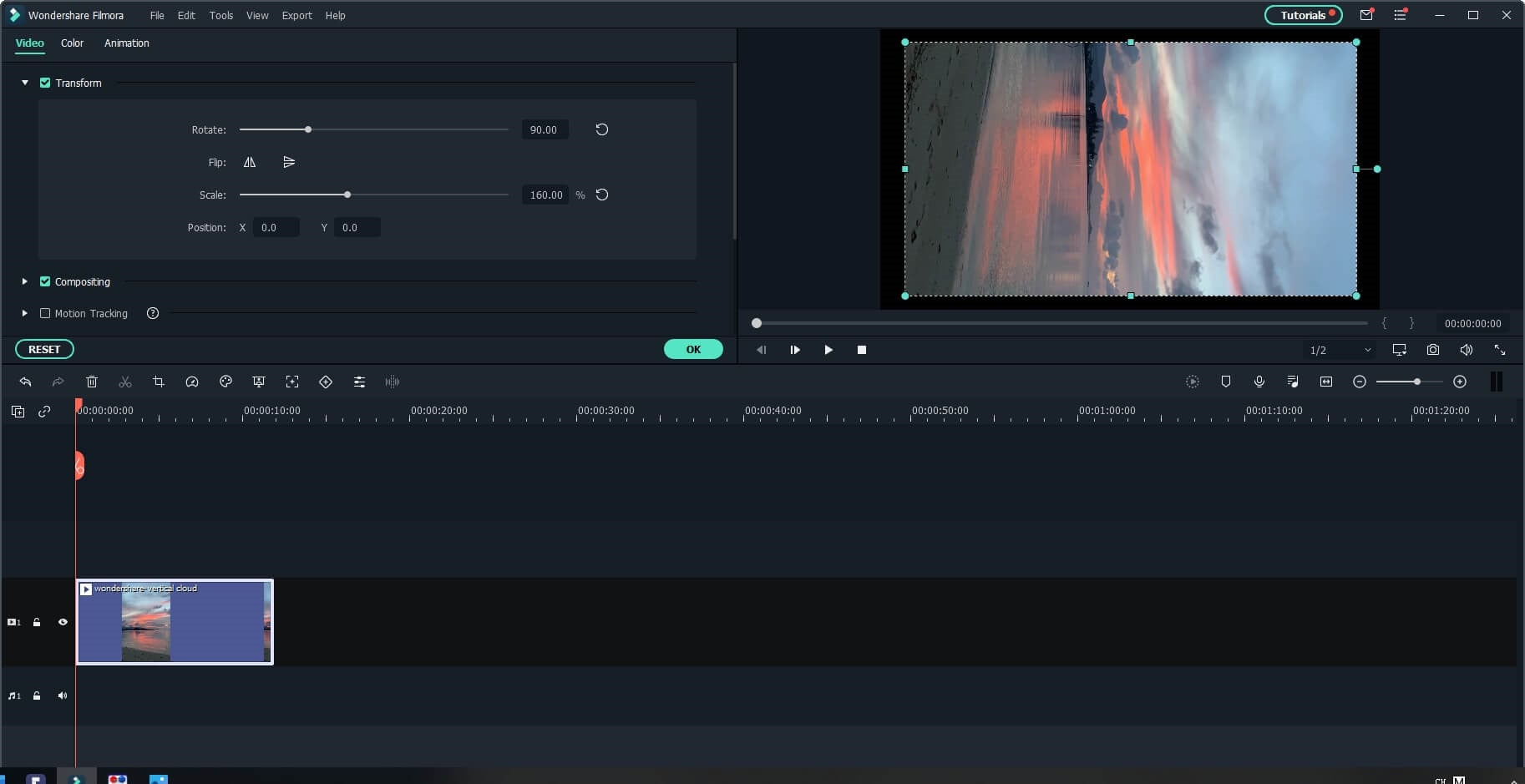
Ao arrastar o botão "Escala", você pode tornar a imagem em tela cheia ou alterar a posição, o tamanho, a forma e outros aspectos da imagem diretamente no painel Visualizador.
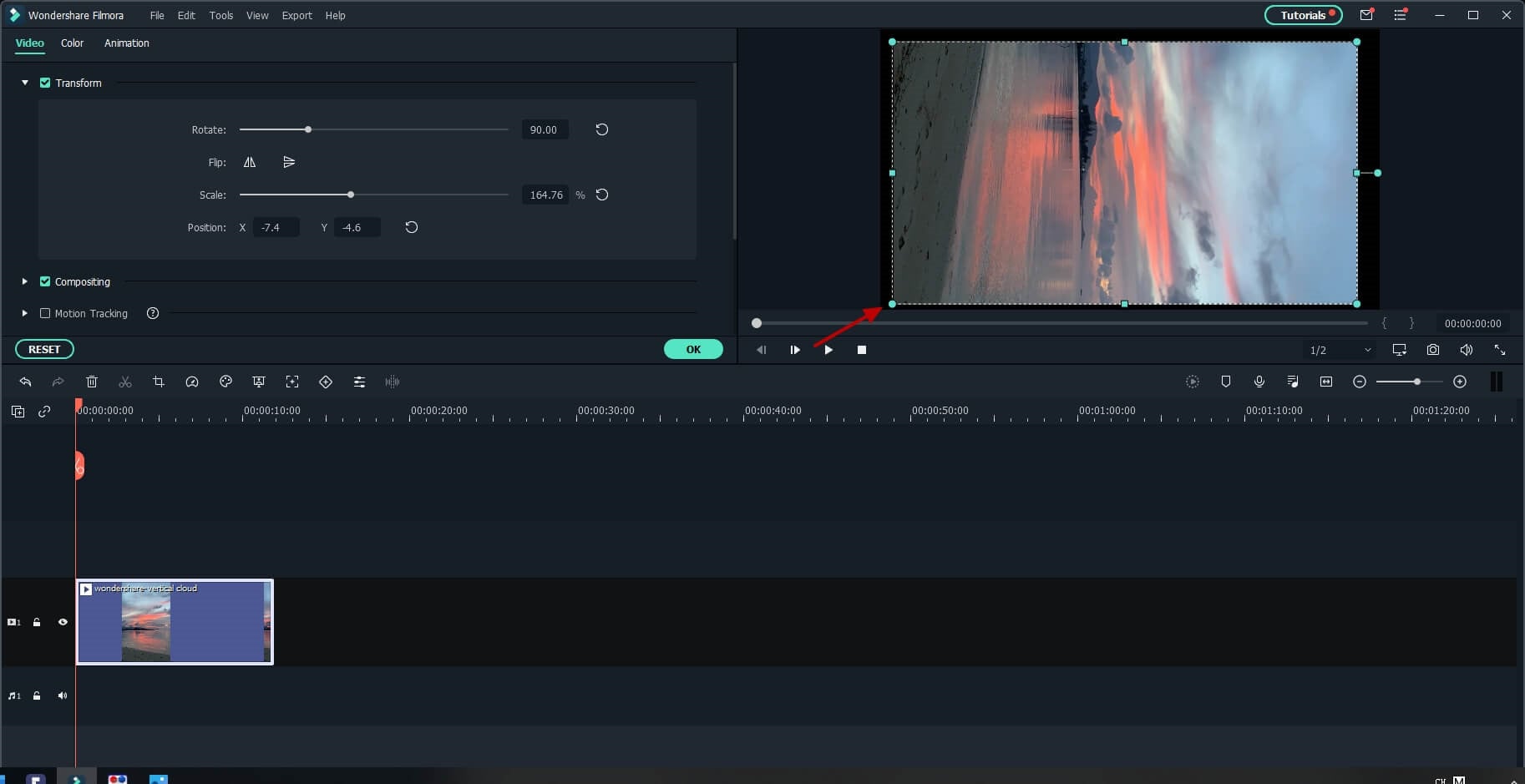
Passo 3: Exportar o vídeo
Quando estiver satisfeito, clique em exportar. Você pode alterar o formato do seu trabalho aqui ou enviá-lo para o YouTube.
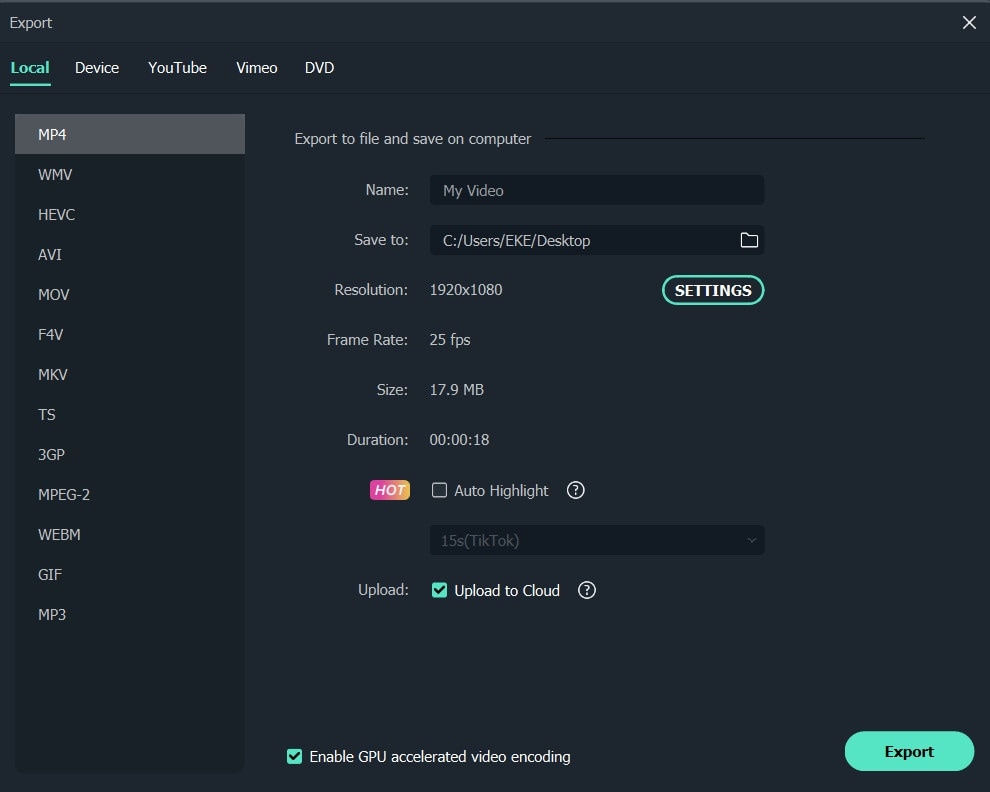
2. Veed.io
Compatibilidade: Online
VEED é um editor de vídeo baseado na web que permite criar e modificar vídeos rapidamente. É gratuito para usar, e as instruções para girar clipes de vídeo são diretas. Além disso, você pode usar o VEED para adicionar legendas, músicas e GIFs, ou mesclar e combinar seus vídeos on-line e girá-los.
Passo 1: Importar o vídeo:
Clique em 'procurar vídeo' para escolher um arquivo de vídeo do seu computador para carregar.
Independentemente de você ter ou não uma conta VEED, você pode carregar e editar seu vídeo. Você também pode gravar um novo vídeo ou usar outros mecanismos de upload, como o Dropbox ou um URL do YouTube, usando o VEED.
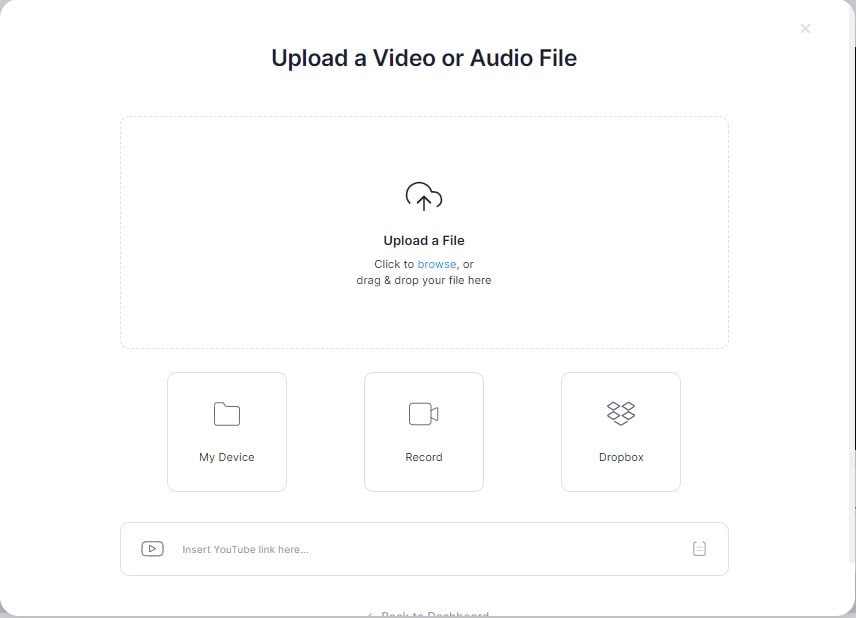
Passo 2: Gire o vídeo:
Dê tempo para que o upload seja concluído. O botão de rotação será exibido acima da imagem quando você clicar nela. Para alterar a direção do filme, arraste este botão. No menu 'Ajustar', você também pode escrever o ângulo de rotação exato.
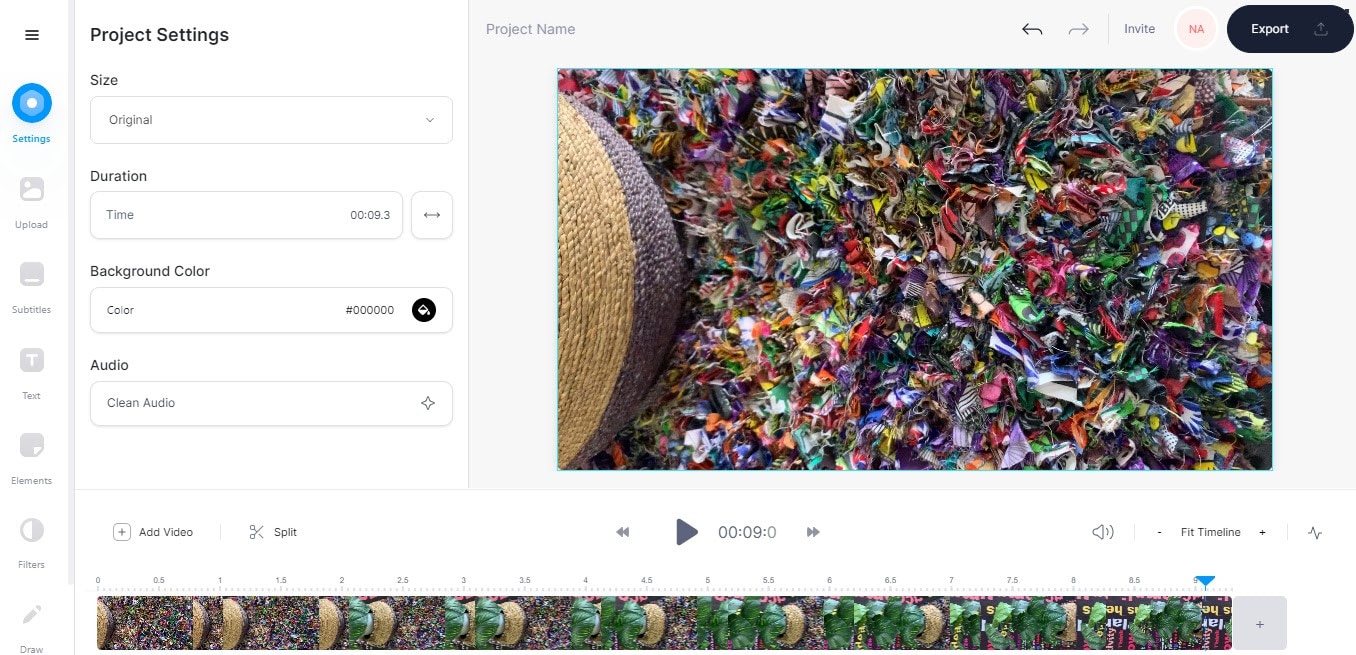
Passo 3: Exporte o vídeo girado:
O vídeo rotativo será salvo quando você clicar em "Exportar", que você pode publicar no seu feed do Instagram.
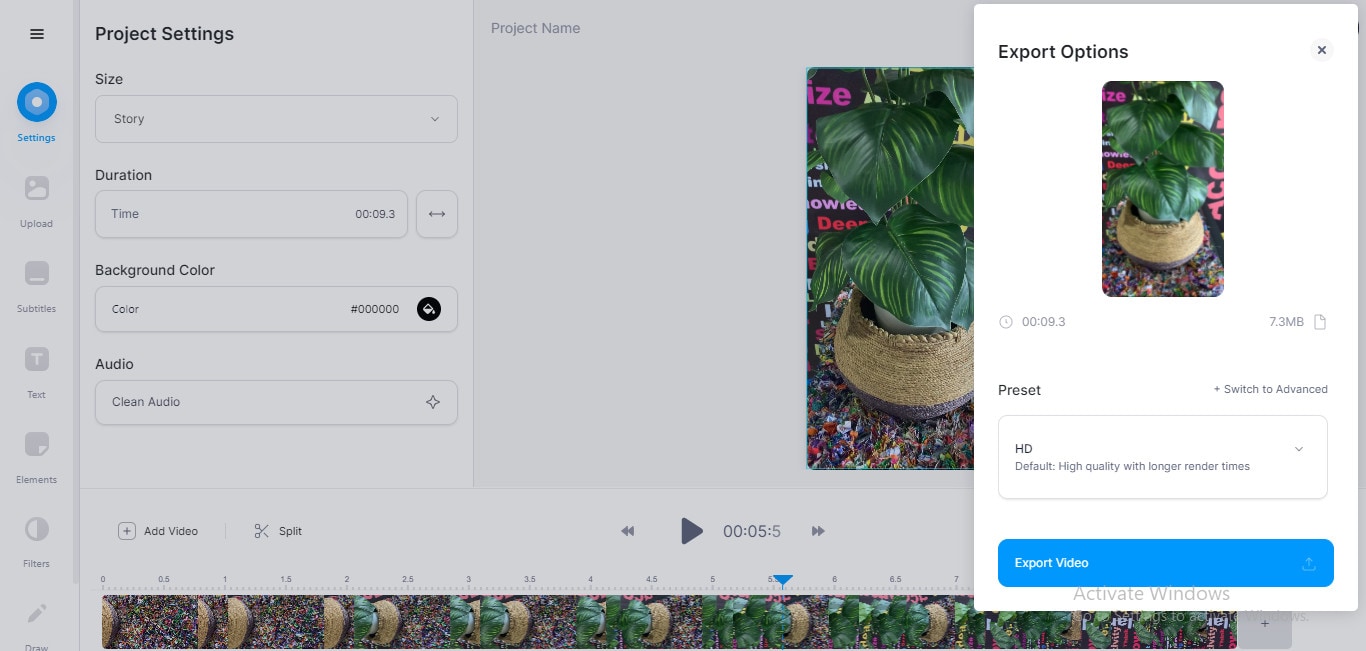
Você pode baixar seu vídeo em uma variedade de resoluções, incluindo Standard, HD, 4K, Super-8 e Cinematic.
Outras resoluções de vídeo que você pode exportar são as resoluções de vídeo do Instagram, Twitter e YouTube (4K, 1440P, 1080P e 720P), que já contêm as configurações corretas - como tamanho do arquivo e quadros por segundo - para cada site, para que você não precise mexer nos detalhes.
3. Movavi Clips:
Compatibilidade: Android
Quase todos os usuários do Android que gostam de gravar filmes em seus telefones já estiveram nessa situação: você acidentalmente gravou um vídeo no modo retrato em vez do modo paisagem. Infelizmente, você não percebeu isso até que fosse tarde demais. Seu vídeo pode ser um fracasso, mas há uma solução simples.
Use o Movavi Clips para ajustar a orientação do seu vídeo. Este programa útil pode ajudá-lo com várias atividades, como girar e cortar seu vídeo, adicionar áudio e narração, aplicar efeitos e adesivos e muito mais! Instale o Movavi Clips no seu telefone Android e siga as instruções abaixo para saber como girar um vídeo.
Passo 1: Instale o Movavi Clips no seu dispositivo
Instale o Movavi Clips no seu dispositivo Android acessando o Google Play e pesquisando-o. Após a conclusão da instalação, abra o programa tocando no ícone do Movavi Clips.
Passo 2: Importar vídeo
Você notará uma seta ativa apontando para o ícone de adição assim que abrir o aplicativo. Escolha um vídeo tocando neste ícone.

Em seguida, toque em Iniciar edição no vídeo que você deseja corrigir.
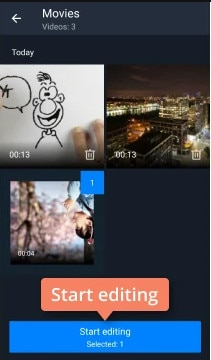
Passo 3: Girar o vídeo
Toque no símbolo Girar no dispositivo Android para girar um vídeo. Ele irá girar no sentido anti-horário o seu filme em 90 graus. Continue tocando no ícone até obter o resultado desejado.
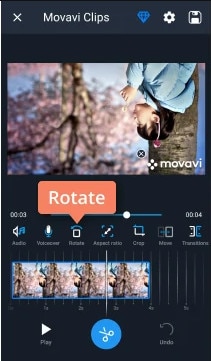
Passo 4: Salve o vídeo
Toque no ícone Salvar no canto superior direito da tela depois de concluir a edição.
Toque no botão Salvar depois de visualizar seu vídeo. Simples assim! Com o Movavi Clips, girar vídeos é muito fácil.
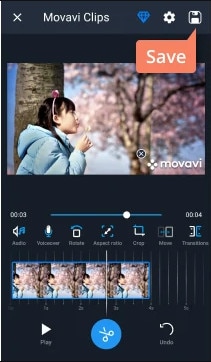
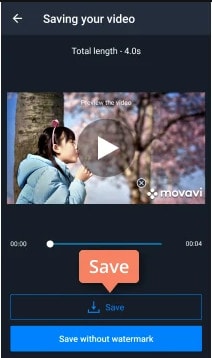
4. VLC Media Player:
Compatibilidade: Windows/Mac/iOS/Android
VLC Media Player é um programa totalmente gratuito. As pessoas geralmente pensam no VLC como um media player, mas é um editor de vídeo se você cavar mais. Ele também pode ser executado em praticamente todos os sistemas, incluindo Windows, Linux, Mac OS X, iOS e Android como um player de código aberto. Mais crucialmente, ele permite que você gire e vire vídeos sem esforço. As instruções para girar um vídeo com o VLC Media Player estão listadas abaixo.
Passo 1: Abra o VLC media player e carregue o vídeo que você deseja girar.
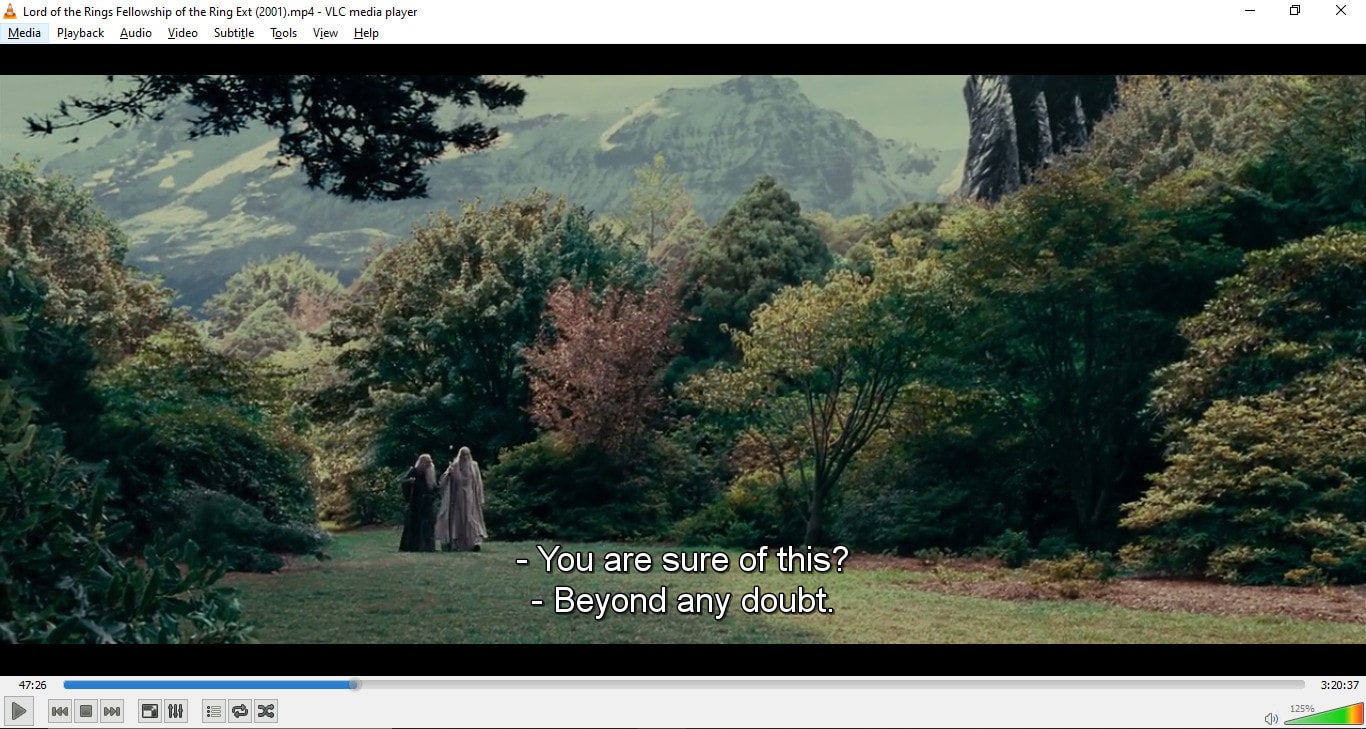
Passo 2: Selecione Efeitos e Filtros no menu Ferramentas. Em seguida, vá para o menu Efeitos de vídeo para girar seus vídeos.
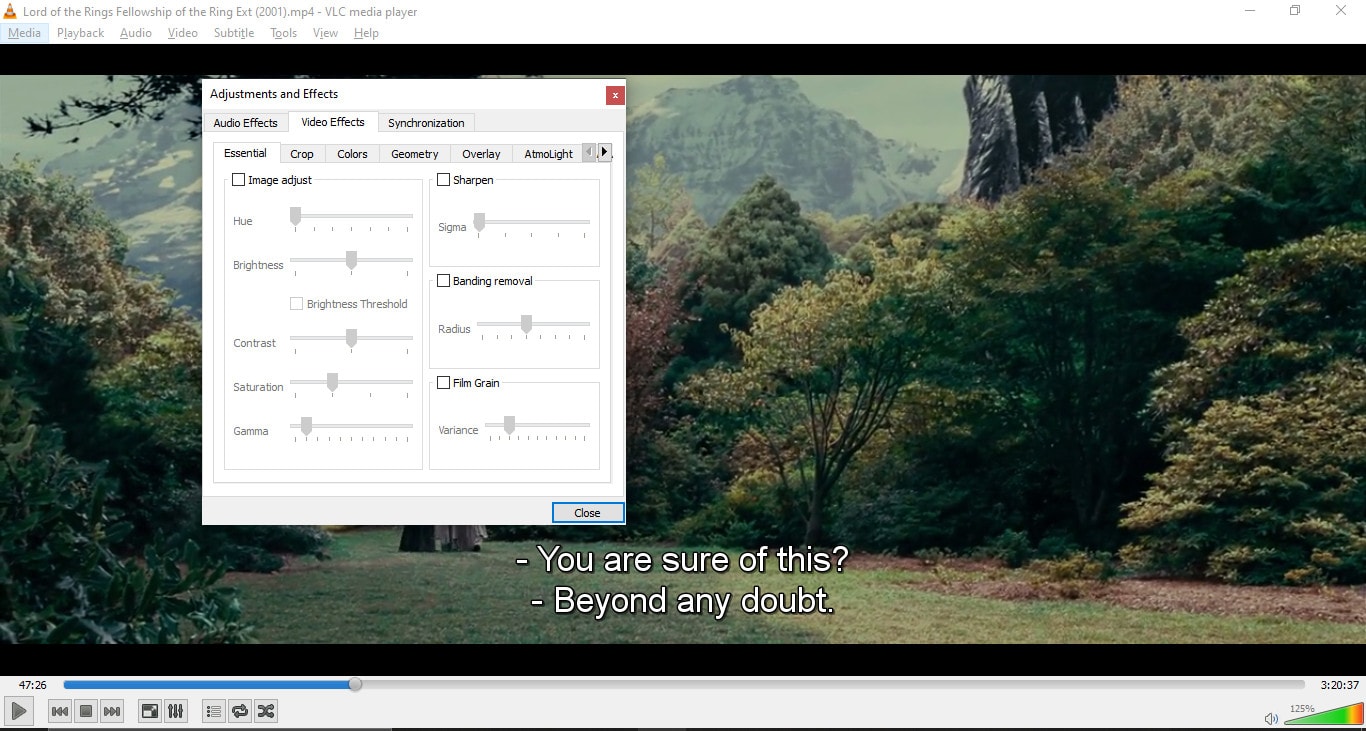
Passo 3: Selecione Geometria na subguia Efeitos de vídeo. Para girar em uma direção específica, marque a caixa Transformar. Você tem a opção de girar 180, 90 ou 270 graus. Além disso, você pode girar o filme em um ângulo específico.
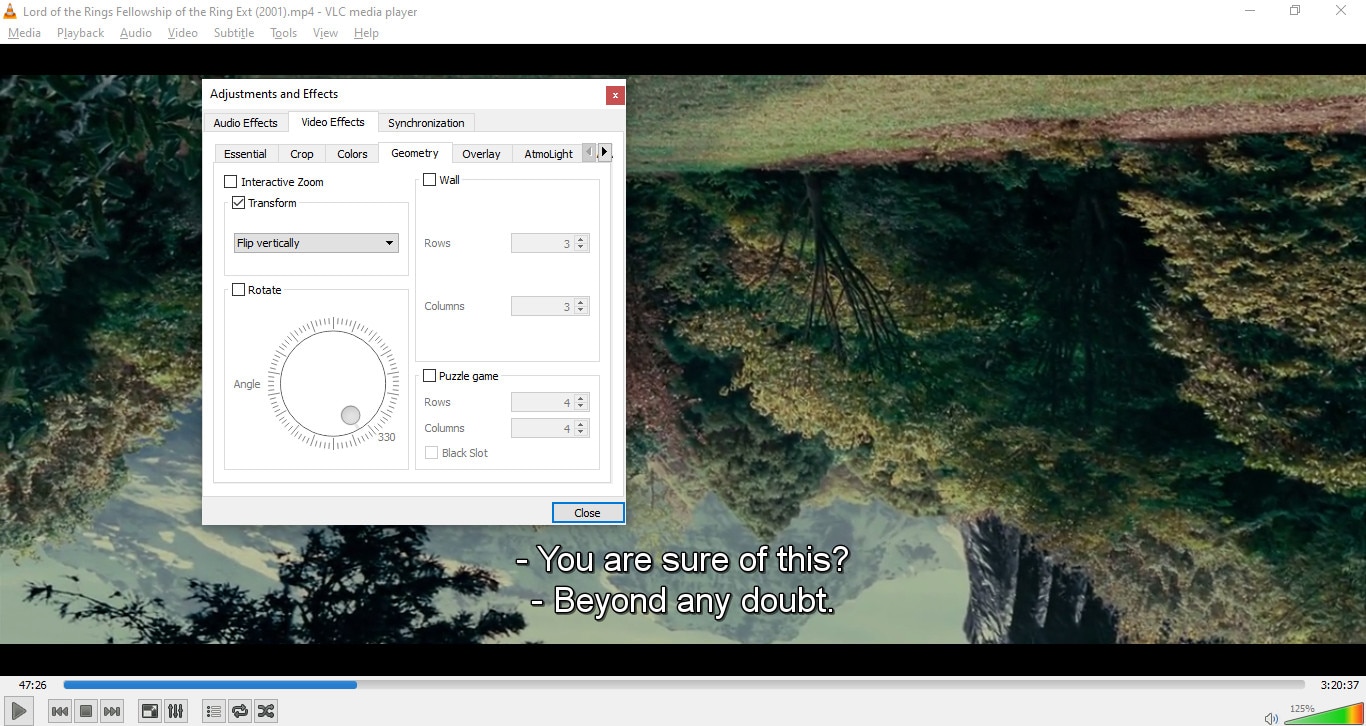
Nota: Essas configurações são mantidas quando você inicia um novo filme, portanto, lembre-se de desmarcar a rotação.
Ponto-chave:
Você pode facilmente girar seus vídeos de acordo com as diretrizes das plataformas de mídia social, como o Instagram. E você pode resolver muitas de suas dificuldades de edição de vídeo em um único clique com este programa e melhorar a qualidade de seus vídeos sem assistir a mil vídeos do YouTube para acertar.




